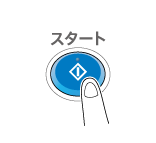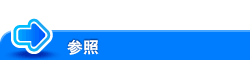USBメモリー内のファイルを印刷する
お使いになるために必要な作業(管理者向け)
USBメモリー内のファイルの印刷を許可します。
初期設定ではファイルの印刷は許可されているため、そのままお使いいただけます。
USBメモリーの使用環境の設定について詳しくは、こちらをごらんください。
操作の流れ
印刷できるファイルの形式は、PDF、コンパクトPDF、JPEG、TIFF、XPS、コンパクトXPS、OOXML(.docx/.xlsx/.pptx)、PPML(.ppml/.vdx/.zip) です。
暗号化されたPDFやアウトラインPDFも印刷できます。
1200 dpiで保存されたファイルを印刷する場合は、600 600 dpiに変換されます。
本機にUSBメモリーを接続します。
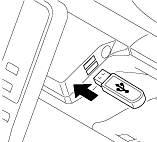
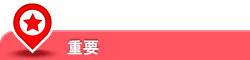
本機の起動中は、USB メモリーの抜き差しはしないでください。
[外部メモリーの文書を印刷する]をタップします。
ボックスモードで[システム]-[外部メモリー]をタップしても同じ操作ができます。
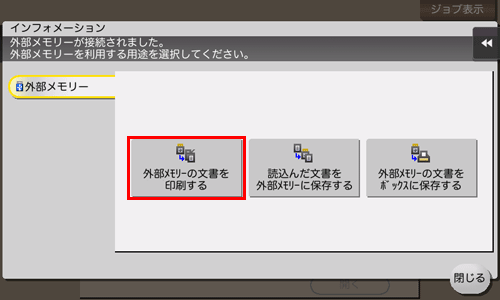
印刷したいファイルを選び、[印刷]をタップします。
[ファイルパス]で、印刷したいファイルが保存されているフォルダーのパスを直接入力できます。
[上へ]をタップすると、上の階層へ移動します。
[開く]をタップすると、フォルダーを開き、下の階層へ移動します。
[文書詳細]をタップすると、選んだファイルの詳細情報を確認できます。

必要に応じて、印刷前のオプション設定をします。
印刷時の用紙サイズを選ぶことができます。詳しくは、こちらをごらんください。
オプション設定について詳しくは、こちらをごらんください。
スタートを押します。
印刷が開始されます。
印刷が完了したら、本機からUSBメモリーを取外します。
パスワードが設定されたPDFファイルを印刷すると、パスワード暗号化PDFボックスに保存されます。パスワード暗号化PDFボックスに保存されたファイルの印刷のしかたについて詳しくは、こちらをごらんください。